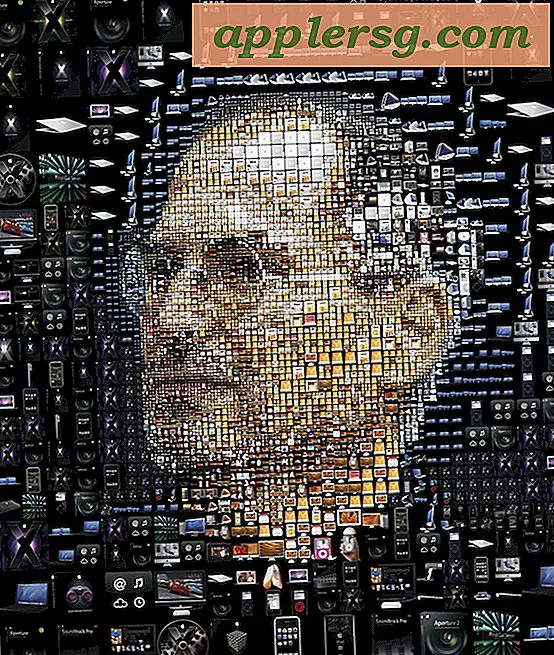Come utilizzare l'accesso automatico su Mac OS X.

Gli utenti Mac di lunga data probabilmente ricordano che Mac OS utilizzato per accedere automaticamente quando un computer è stato avviato o riavviato. Per motivi di sicurezza questo è cambiato nel tempo, e per la maggior parte i Mac ora richiedono un login e una password per accedere con successo a un Mac e qualsiasi documento e app sono contenuti nel computer. Tuttavia, alcuni Mac in ambienti protetti, in laboratori informatici di gruppo o con un altro motivo particolarmente interessante potrebbero desiderare di avere un accesso automatico in uso con Mac OS X.
L'utilizzo dell'accesso automatico non è consigliato per la stragrande maggioranza degli utenti Mac a causa del rischio di sicurezza teorico, in quanto non è richiesto alcun requisito per accedere a qualsiasi cosa sul computer. Inoltre, l'accesso automatico richiede che la crittografia del disco di FileVault sia disattivata, eliminando qualsiasi vantaggio in termini di sicurezza e privacy offerto dalle funzionalità. Se si intende utilizzare questa funzione su un Mac con dati personali o informazioni sensibili, è fondamentale utilizzare la schermata di blocco per imporre una password dopo un periodo di inattività, ma in generale l'accesso automatico è semplicemente sconsigliato per la maggior parte dei computer .
Come abilitare il login automatico in Mac OS X.
Ciò richiede l'accesso amministrativo per abilitare, disabiliterà la schermata di accesso su un Mac e accederà immediatamente all'account selezionato all'avvio e al riavvio:
- Dal menu Apple choose scegliere "Preferenze di Sistema"
- Seleziona il pannello di controllo "Utenti e gruppi"
- Fai clic sul pulsante di blocco nell'angolo in basso a sinistra e autenticati con un account amministratore
- Fai clic sul pulsante "Opzioni di accesso" in basso a sinistra
- Individua "Login automatico" e scegli il nome utente per accedere automaticamente dal menu a discesa * (vedi sotto se la funzione è disabilitata o inaccessibile)
- Chiudi le Preferenze di Sistema, il Mac non accederà automaticamente all'account selezionato

Se riavvii il Mac, l'utente selezionato si avvierà automaticamente senza inserire la password e senza richiedere l'accesso o l'autenticazione.
Se lo fai su un Mac personale, che in genere non è consigliato, potresti creare un nuovo account utente su Mac appositamente per lo scopo di accesso automatico e non consentire l'accesso automatico all'account amministratore principale.
Accesso automatico disabilitato, disattivato o non disponibile?
È possibile che la funzione di accesso automatico sia disattivata in Mac OS X, che viene visualizzato come "off" e con il menu a discesa disattivato e inaccessibile. Ci sono due ragioni per questo:
- FileVault è abilitato - quando la crittografia del disco con FileVault è attivata, la funzione di accesso automatico non è disponibile. Gli utenti dovrebbero disattivare FileVault per accedere alla funzione, che in genere non è consigliata
- L'utilizzo di una password iCloud per accedere al Mac disabilita anche l'accesso automatico, quindi dovresti disattivare la password di iCloud Accesso Mac per l'autenticazione, o semplicemente non usare l'accesso automatico in primo luogo.
Come accennato più volte, ma vale la pena ripetere ancora: l'accesso automatico non è appropriato per molti Mac, in particolare se il computer è un laptop spostato e potenzialmente perso, rubato, smarrito o accessibile da individui non fidati. Disabilitare la schermata di accesso significa che un Mac riavviato potrebbe avere tutti i file accessibili da chiunque si trovi sul computer per riavviarlo, il che comporta un rischio per la sicurezza di molti utenti di computer. Questa è davvero una funzione che è meglio riservare per account utente distinti in laboratori informatici o computer privati in un luogo sicuro, come all'interno di una famiglia. Anche in quest'ultimo scenario, è consigliabile avere account utente distinti e utilizzare gli accessi, o almeno avere l'account utente guest configurato per utenti non primari.